카테고리 없음
2020/06/13 - [게임지식 창고] - 피파 모바일 선수교체 방법 쉽게 영상포함
피파모바일(FIFA MOBILE) 이적시장 포지션별 선수검색 및 구매방법
1. 가장먼저 처음에 피파모바일 로그인한 상태로 들어가주십니다.
피파모바일 처음 하단에 들어가시면 이적 시장을 보실 수 있을껍니다.

2. 두번째로는 선수검색을 들어가주세요.

3. 세번째로는 검색 창이 뜨게 되면 하단의 스크롤을 내려서 포지션을 설정해주십니다.
포지션선택을 누르시면 공격, 미드필드 , 수비 항목이 나올겁니다. 자세한 사항은 아라에 추가적으로 설명드릴게요.


4. 포지션선택은 스트라이커부터, 레프트윙, 라이트윙 등등 공격의 다양한 포지션들이나옵니다.
미드필더 마찬가지로 레프트 미들, 센터 미들 등등
수비도 라이트윙백, 레프트 윙백 플러스 골키퍼까지 저는 4-3-3 포메이션이기 때문에 CAM 포지션의 선수를 한번
이적시장에서 데리고 와보겠습니다.

5. CAM을 누리고 저장을 누르시면 아래와 같이
인기선수, 보유선수, 관심, 거래목록등이 나옵니다. 가장 하단을 포시면 제가 설정한 포지션이 걸려있는걸 볼수 있으며
풀려면 포지션 X를 진행해주시면 됩니다.

6. 레알마드리드의 이스코 선수를 데리고 와보겠습니다.
아래와 이미지와 같이 진행해주시고요

7. 여기서 중요한거는 이제 가격 자체를 잘 입찰해야 내가 저렴하게 데리고 올지, 비싸게 선수를 데리고 올지
여부가 결정됩니다. 저는 빠르게 선수가 필요하기 때문에 시스템이 입력 그대로 데리고 올껍니다.
만일 엄청나게 이적료가 비싼 선수이면 입찰을 해야겠지만, 저렴이들은 바로 진행하시는 걸 추천드리니다.
선수의 이적료는 피파모바일에서 TP로 통용된답니다.
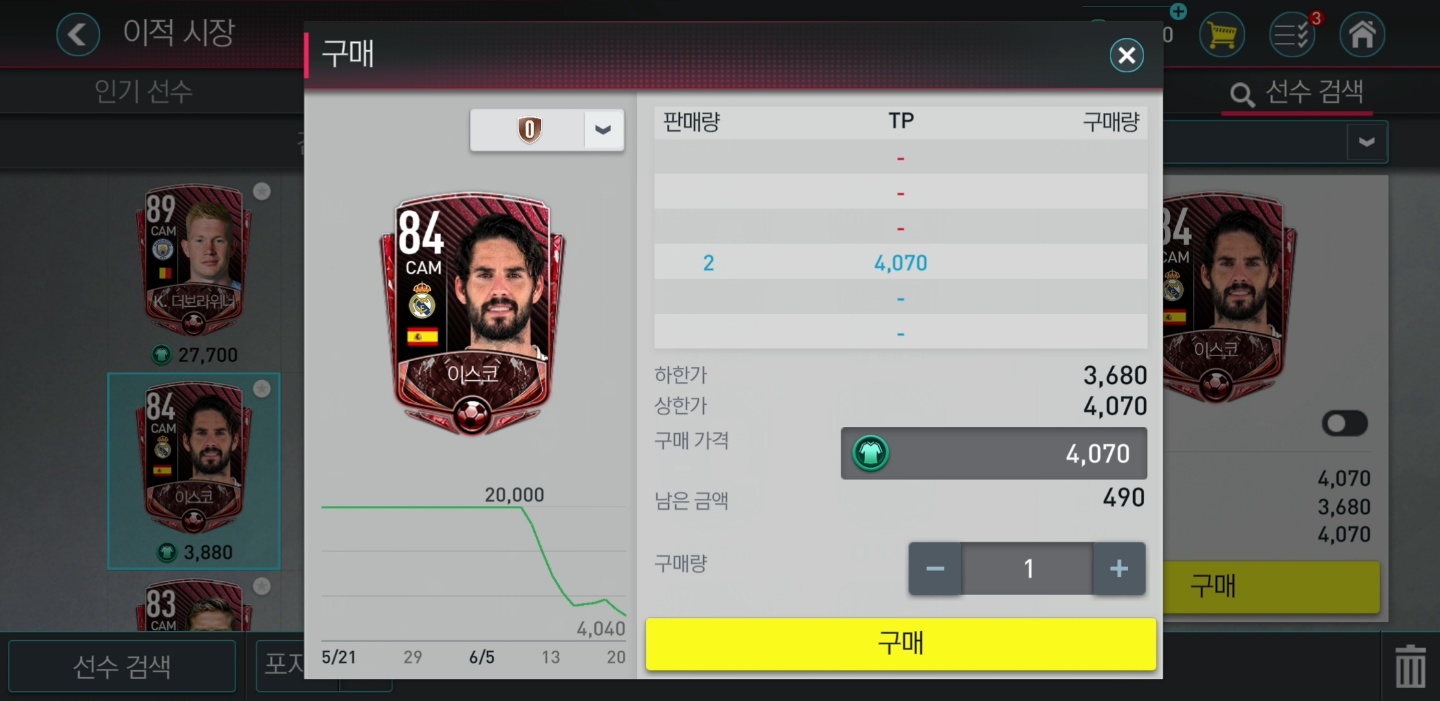
8. 자 이제 선수이적이 완료되었고, 성공하였다면 거래목록에서 확인할 수 있습니다.

9. 거래목록에서 맨 오른쪽에서 성공된거 보이시죠?
이제 선수를 활용해야되니까 선수받기를 진행해주시기 바랍니다.

10. 성공정으로 선수를 영입을 하셨다면 확인을 누르고 교체하러 가주세요.

교체하는 방법은 이전에 정리해둔 글을 공유드리겠습니다. 이적 영입성공한 선수로 교체 하시는데 참고 부탁드릴게요.
2020/06/13 - [게임지식 창고] - 피파 모바일 선수교체 방법 쉽게 영상포함
피파 모바일 선수교체 방법 쉽게 영상포함
다들 오늘 하루 잘보내고 계신가요? 피파 모바일 선수교체 방법에 대해서 알아보고자 합니다. 그럼 긴말하지 않고 본격적으로 시작해보도록 할게요 ! 가장 먼저 나의 팀으로 들어가주세요 ~! 저�
changsarchives.tistory.com
그럼 마지막으로 언제나 그래왔듯이 영상을 공유를 끝으로
오늘 주제 마무리하도록 하겠습니다.
<피파모바일 이적시장 포지션별 선수검색 및 구매 방법 영상으로>